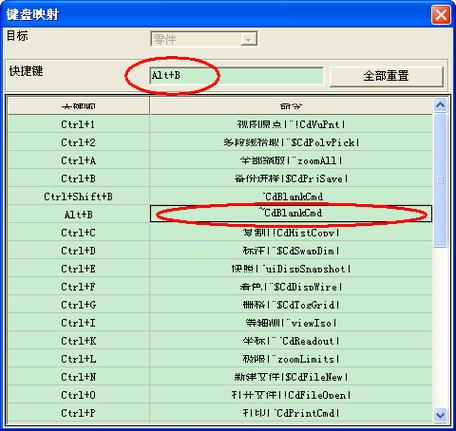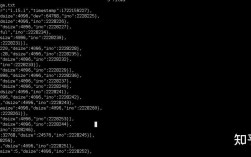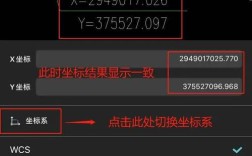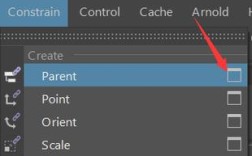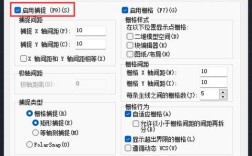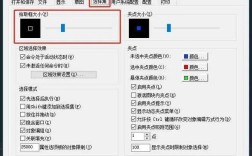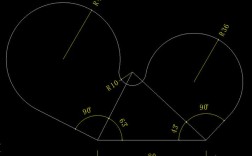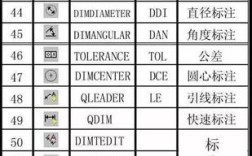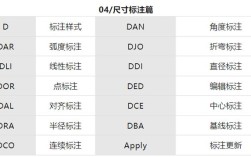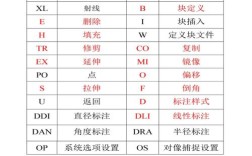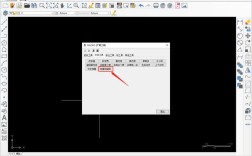在CAD软件中输入命令是进行绘图和编辑操作的核心步骤,掌握多种命令输入方式能显著提升绘图效率,以下是详细的命令输入方法及使用技巧,帮助用户快速上手。

命令输入的主要方式
-
键盘输入
这是最直接的方式,通过在命令行(通常位于界面底部)输入完整的命令名称或快捷键来执行操作,输入“LINE”或快捷键“L”可启动直线命令,输入后需按回车键确认,部分命令支持简化输入,如“CIRCLE”可简化为“C”,对于带选项的命令(如圆命令),输入命令后按回车,命令行会提示指定圆心、半径等参数,用户需根据提示逐步操作。 -
功能区/工具栏按钮
CAD界面顶部的功能区或经典工具栏将常用命令以图标形式分类展示,用户只需单击对应按钮即可激活命令,无需记忆命令名称,单击“绘图”选项卡中的“矩形”图标,即可启动RECTANG命令,按钮通常会显示命令名称,鼠标悬停时会有提示,适合初学者使用。 -
右键菜单
在绘图区域单击鼠标右键,会弹出快捷菜单,包含最近的命令、重复命令或当前命令的选项,执行完“复制”命令后,右键单击可选择“重复复制”,无需重新输入命令,在选中对象后右键,还能直接调用编辑命令如“删除”“移动”等。 -
动态输入(DYN)
启用动态输入功能(状态栏开关)后,光标附近会显示命令提示和输入框,用户可直接在光标处输入参数,无需频繁查看命令行,启动直线命令后,可在光标旁的输入框中直接输入长度值或坐标,提升绘图连贯性。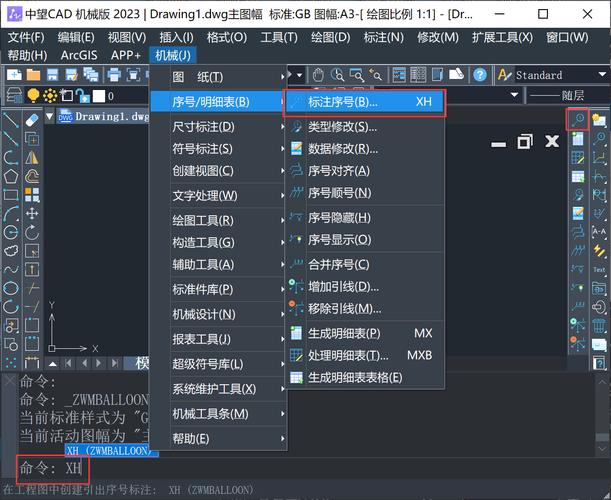 (图片来源网络,侵删)
(图片来源网络,侵删)
命令参数的输入技巧
- 坐标输入:绘制图形时需指定点的位置,可通过绝对坐标(如“100,200”)、相对坐标(如“@50,30”)或极坐标(如“@100<45”)输入。
- 数值与选项:命令行中的方括号“[]”内为默认选项,尖括号“<>”内为当前默认值,直接按回车可使用默认值,或输入选项代号(如“圆”命令中输入“T”切换切点模式)。
- 透明命令:部分命令(如“缩放”“平移”)可在其他命令执行过程中输入,输入前需加单引号“’”,ZOOM(’Z)。
命令管理优化
- 命令别名自定义:通过修改acad.pgp文件,可为常用命令设置个性化快捷键,如将“修剪”命令的快捷键从“TR”改为“TJ”。
- 命令搜索:在较新版本的CAD中,按空格键或Ctrl+9调出命令行,输入命令名称时会出现搜索建议,快速定位命令。
- 脚本文件:对于重复性操作,可将命令序列保存为.scr脚本文件,通过“脚本”命令批量执行。
常见问题与解决
- 命令行无显示:检查是否误关闭命令行窗口,按Ctrl+9或通过“视图”选项卡调出。
- 命令无响应:可能因输入错误或冲突导致,按Esc键取消当前命令,重新输入或重启CAD。
相关问答FAQs
Q1: 为什么在CAD中输入命令后没有反应?
A: 可能原因包括:①命令行被隐藏(按Ctrl+9显示);②输入了错误的命令名称或快捷键;③当前命令被其他操作中断(按Esc键取消后重试),检查命令行提示信息,根据错误提示调整输入即可。
Q2: 如何快速调用最近使用的命令?
A: 方法有两种:①在绘图区域右键单击,选择“最近的输入”子菜单,直接选择历史命令;②在命令行中按“↑”或“↓”方向键,快速切换近期输入的命令记录,通过“工具”选项卡中的“命令行”面板,可查看并固定常用命令列表。